GstarCAD có giao diện gần gũi và dễ sử dụng. Cũng giống như AutoCAD, GstarCAD có thể ứng dụng đa dạng trong hầu hết các lĩnh vực thiết kế về CAD. Bên cạnh các mẹo hay về tạo block động, hãy cùng xem các mẹo tạo tùy nhập động trong phần mềm GstarCAD.
- Mẹo hay khi sử dụng phần mềm GstarCAD thiết kế
- Một số mẹo hay khi sử dụng phần mềm GstarCAD
3 lý do khiến người dùng “thích” sử dụng tùy nhập động trong phần mềm GstarCAD
Như bạn đã biết, tùy động cửa sổ nhập lệnh cung cấp giao diện nhập lệnh gần vị trí con trỏ giúp bạn theo dõi được các lệnh trong khu vực phác thảo. Khi bật tùy chọn này, hộp thoại hiển thị chú giải đầy đủ và gần nhất với các dòng hoặc câu lệnh mà bạn đang hoặc muốn sử dụng. Với những dòng lệnh dài và khó khăn để nhớ, cửa số sẽ đưa tự động các dòng lệnh giúp người dùng dễ dàng chọn lựa một cách trực quan và thuận tiện hơn. Với 3 lý do dưới đây sẽ giải thích tùy chọn này:
1. Nhập lệnh nhanh hơn:
Với tùy nhập động, bạn sẽ tiết kiệm thời gian gõ và tìm ra bất cứ lệnh hoặc dòng lệnh nào nhanh hơn mà không cần phải sử dụng lệnh ở thanh công cụ! Hơn nữa, tùy nhập động, có thể tự động hoàn thành lệnh cùng lúc. Khi gõ lệnh sẽ được hiển thị danh sách tất cả các lệnh có tiền tố phù hợp hoặc gần nhất với những gì bạn đang tìm kiếm và nó sẽ hiển thị tất cả các biểu tượng giúp dễ dàng nhận biết chủ định lệnh mà bạn muốn hơn.
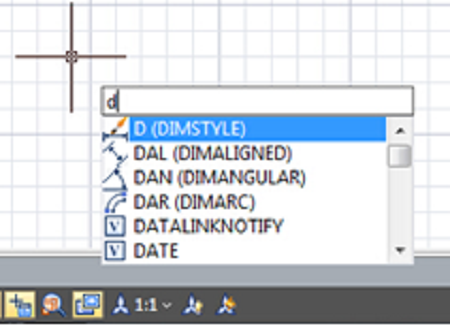
Nhập lệnh nhanh hơn với tùy động nhập
2. Sử dụng tùy nhập động trong phần mềm GstarCAD - Các phương pháp linh hoạt để tùy chọn lệnh
Phương pháp thứ nhất: Sau khi nhập lệnh chỉ cần gõ vào chữ in hoa chính đầu tiên của tùy chọn mà bạn muốn và chọn ENTER. Sau đó, chú giải thanh công cụ sẽ thông báo chi tiết lệnh bạn muốn.

Phương pháp nhập lệnh
Phương pháp thứ hai: Sau khi nhập lệnh chỉ cần sử dụng phím mũi tên (trái/phải) để lựa chọn lệnh mong muốn và nhấn ENTER. Lưu ý trong khi chọn bất kỳ tùy chọn nào, tùy chọn đó sẽ được làm nổi bật.

Phương pháp nhập lệnh 2
Với cùng một phương pháp, sau khi nhấn phím mũi tên phải, người dùng có thể chọn một tùy chọn bằng cách sử dụng con trỏ như họ muốn. Lưu ý khi di chuột qua một tùy chọn, nó sẽ được làm nổi bật bằng màu.
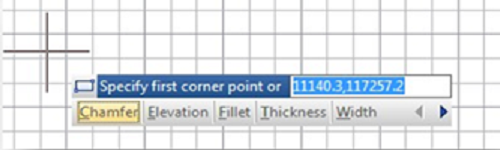
Phương pháp nhập lệnh 3
3. Sử dụng tùy nhập động trong phần mềm GstarCAD: Tùy biến tùy nhập động
Trong hộp thoại Drafting Settings, tại cột Dynamic Iput, có một tùy chọn được gọi là Show Dynamic Input Tooltip. Theo mặc định, tùy chọn này được chọn sẵn nhưng nếu bạn bỏ chọn nó, khi thực hiện một lệnh, hộp thoại tùy nhập động sẽ được cố định và cách xa dấu chữ thập.
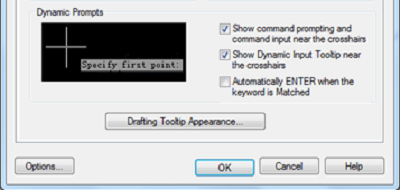
Tùy biến tùy nhập động
Khi tùy nhập động được cố định, nó sẽ chuyển sang chế độ bán minh bạch mặc định. Ở gia đoạn này, bạn có thẻ tự do di chuyển con trỏ qua không gian làm việc nhưng khi bạn nhập lệnh, nó sẽ được nổi bật. Hơn nữa, bạn có thể chọn một tùy chọn lệnh với con trỏ chuột.
Nếu bạn đã chọn tùy chọn Show Dynamic Input Tooltip gần con trỏ chuột, bạn có thể kéo thả vị trí hộp thoại đến bất cứ đâu bạn muốn trong không gian làm việc.
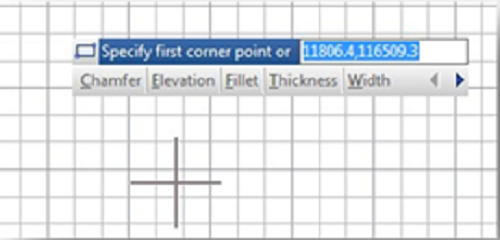
Tùy biến tùy nhập động 2
Trong hộp thoại Drafting Setting, tại cột Dynamic Input, có một tùy chọn được gọi là Automatically Enter when the keyword is Matched. Tùy chọn này cho phép nhập ký tự chữ cái hoa đầu tiên của lệnh sẽ được chọn. Sau khi nhập bạn sẽ không cần nhấn ENTER. Tùy chọn sẽ được tự động thực hiện. Với tùy chọn này, hiệu quả về thiết kế sẽ được tăng cường rất nhiều về thời gian thao thác lệnh.
ViHoth Corporation - Công ty Cổ phần Thương mại và Phát triển Kỹ thuật cao ViHoth
Đại diện phân phối GstarCAD tại Việt Nam
Trụ sở: Lô B6-X3, Khu đô thị Mỹ Đình 1, Quận Nam Từ Liêm, Hà Nội
Điện thoại: +84-24-3797 0256 - Hotline: 0982 018 497 - Email: Media@vihoth.com
Website: https://www.camsolutions.vn | https://www.vihoth.com | http://gstarcad.vn
- Mẹo hay khi sử dụng phần mềm GstarCAD thiết kế
- Một số mẹo hay khi sử dụng phần mềm GstarCAD
3 lý do khiến người dùng “thích” sử dụng tùy nhập động trong phần mềm GstarCAD
Như bạn đã biết, tùy động cửa sổ nhập lệnh cung cấp giao diện nhập lệnh gần vị trí con trỏ giúp bạn theo dõi được các lệnh trong khu vực phác thảo. Khi bật tùy chọn này, hộp thoại hiển thị chú giải đầy đủ và gần nhất với các dòng hoặc câu lệnh mà bạn đang hoặc muốn sử dụng. Với những dòng lệnh dài và khó khăn để nhớ, cửa số sẽ đưa tự động các dòng lệnh giúp người dùng dễ dàng chọn lựa một cách trực quan và thuận tiện hơn. Với 3 lý do dưới đây sẽ giải thích tùy chọn này:
1. Nhập lệnh nhanh hơn:
Với tùy nhập động, bạn sẽ tiết kiệm thời gian gõ và tìm ra bất cứ lệnh hoặc dòng lệnh nào nhanh hơn mà không cần phải sử dụng lệnh ở thanh công cụ! Hơn nữa, tùy nhập động, có thể tự động hoàn thành lệnh cùng lúc. Khi gõ lệnh sẽ được hiển thị danh sách tất cả các lệnh có tiền tố phù hợp hoặc gần nhất với những gì bạn đang tìm kiếm và nó sẽ hiển thị tất cả các biểu tượng giúp dễ dàng nhận biết chủ định lệnh mà bạn muốn hơn.
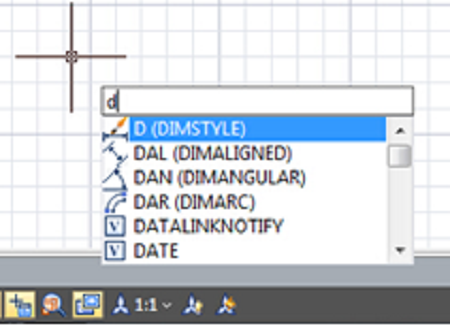
Nhập lệnh nhanh hơn với tùy động nhập
2. Sử dụng tùy nhập động trong phần mềm GstarCAD - Các phương pháp linh hoạt để tùy chọn lệnh
Phương pháp thứ nhất: Sau khi nhập lệnh chỉ cần gõ vào chữ in hoa chính đầu tiên của tùy chọn mà bạn muốn và chọn ENTER. Sau đó, chú giải thanh công cụ sẽ thông báo chi tiết lệnh bạn muốn.

Phương pháp nhập lệnh
Phương pháp thứ hai: Sau khi nhập lệnh chỉ cần sử dụng phím mũi tên (trái/phải) để lựa chọn lệnh mong muốn và nhấn ENTER. Lưu ý trong khi chọn bất kỳ tùy chọn nào, tùy chọn đó sẽ được làm nổi bật.

Phương pháp nhập lệnh 2
Với cùng một phương pháp, sau khi nhấn phím mũi tên phải, người dùng có thể chọn một tùy chọn bằng cách sử dụng con trỏ như họ muốn. Lưu ý khi di chuột qua một tùy chọn, nó sẽ được làm nổi bật bằng màu.
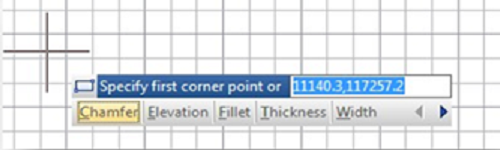
Phương pháp nhập lệnh 3
3. Sử dụng tùy nhập động trong phần mềm GstarCAD: Tùy biến tùy nhập động
Trong hộp thoại Drafting Settings, tại cột Dynamic Iput, có một tùy chọn được gọi là Show Dynamic Input Tooltip. Theo mặc định, tùy chọn này được chọn sẵn nhưng nếu bạn bỏ chọn nó, khi thực hiện một lệnh, hộp thoại tùy nhập động sẽ được cố định và cách xa dấu chữ thập.
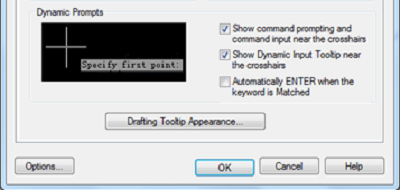
Tùy biến tùy nhập động
Khi tùy nhập động được cố định, nó sẽ chuyển sang chế độ bán minh bạch mặc định. Ở gia đoạn này, bạn có thẻ tự do di chuyển con trỏ qua không gian làm việc nhưng khi bạn nhập lệnh, nó sẽ được nổi bật. Hơn nữa, bạn có thể chọn một tùy chọn lệnh với con trỏ chuột.
Nếu bạn đã chọn tùy chọn Show Dynamic Input Tooltip gần con trỏ chuột, bạn có thể kéo thả vị trí hộp thoại đến bất cứ đâu bạn muốn trong không gian làm việc.
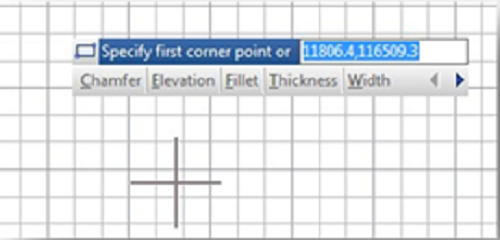
Tùy biến tùy nhập động 2
Trong hộp thoại Drafting Setting, tại cột Dynamic Input, có một tùy chọn được gọi là Automatically Enter when the keyword is Matched. Tùy chọn này cho phép nhập ký tự chữ cái hoa đầu tiên của lệnh sẽ được chọn. Sau khi nhập bạn sẽ không cần nhấn ENTER. Tùy chọn sẽ được tự động thực hiện. Với tùy chọn này, hiệu quả về thiết kế sẽ được tăng cường rất nhiều về thời gian thao thác lệnh.
ViHoth Corporation - Công ty Cổ phần Thương mại và Phát triển Kỹ thuật cao ViHoth
Đại diện phân phối GstarCAD tại Việt Nam
Trụ sở: Lô B6-X3, Khu đô thị Mỹ Đình 1, Quận Nam Từ Liêm, Hà Nội
Điện thoại: +84-24-3797 0256 - Hotline: 0982 018 497 - Email: Media@vihoth.com
Website: https://www.camsolutions.vn | https://www.vihoth.com | http://gstarcad.vn
